'>
إذا كان لديك لوحة مفاتيح الكمبيوتر المحمول Asus لا تعمل لا تقلق! إنها إحدى المشكلات الشائعة ويمكنك بسهولة إصلاح مشكلة عدم عمل لوحة مفاتيح الكمبيوتر المحمول ASUS .
سواء كنت تواجه المشكلة مثل لوحة المفاتيح لا تستجيب ، لوحة المفاتيح لم يتم الكشف عنها بواسطة Windows الخاص بك ، أو بعض المفاتيح لا تعمل ، يمكنك حل مشكلتك بالطرق الواردة في هذه المقالة.
كيف أصلح لوحة مفاتيح الكمبيوتر المحمول لا تعمل على Asus؟
فيما يلي الحلول التي ساعدت الأشخاص في حل مشكلة عدم عمل لوحة مفاتيح الكمبيوتر المحمول ASUS. لست بحاجة إلى تجربتها جميعًا ؛ فقط اعمل في طريقك حتى يتم حل مشكلتك.
- أعد تشغيل الكمبيوتر المحمول لإصلاح عدم عمل لوحة مفاتيح الكمبيوتر المحمول
- استكشاف مشكلة الأجهزة وإصلاحها
- قم بتحديث برنامج تشغيل لوحة المفاتيح
- أعد تثبيت برنامج تشغيل لوحة المفاتيح
- قم بتعديل إعدادات لوحة المفاتيح
الإصلاح 1: أعد تشغيل الكمبيوتر المحمول لإصلاح عدم عمل لوحة المفاتيح
نظرًا لأنه يمكن حل العديد من المشكلات الفنية عن طريق إعادة التشغيل ، فليس من الضار أبدًا إعادة تشغيل الكمبيوتر المحمول لإصلاح مشكلة عدم عمل لوحة المفاتيح على Asus ، وهي تعمل مثل السحر للعديد من المستخدمين.
لذلك يمكنك فقط ببساطة قم بإعادة تشغيل جهاز الكمبيوتر المحمول الخاص بك ومعرفة ما إذا كانت لوحة المفاتيح تعمل أم لا.
الإصلاح 2: استكشاف مشكلة الأجهزة وإصلاحها
من المحتمل أن تتسبب هيئة التدريس في الأجهزة في عدم عمل لوحة المفاتيح على الكمبيوتر المحمول Asus. يمكنك استكشاف أخطاء الأجهزة التالية وإصلاحها:
1. افحص بطارية لوحة المفاتيح
تعد مشكلة البطارية إحدى كليات الأجهزة المحتملة.
1) اغلق الكمبيوتر المحمول الخاص بك.
2) إزالة البطارية من الكمبيوتر المحمول الخاص بك.
3) انتظر بضع ثوان ، و الاتصال الكمبيوتر المحمول الخاص بك مع سلك طاقة التيار المتردد مباشرة.
4) أعد تشغيل الكمبيوتر المحمول الخاص بك وتحقق مما إذا كانت لوحة المفاتيح تعمل.
2. تحقق من اتصال USB (لوحة مفاتيح USB)
إذا كنت تستخدم لوحة مفاتيح USB ، فتحقق مما إذا كان اتصال USB يعمل بشكل صحيح.
يمكنك أن تحاول افصل و إعادة التوصيل لوحة المفاتيح لإعادة الاتصال. أو يمكنك توصيل لوحة المفاتيح بـ منفذ USB آخر ومعرفة ما إذا كان يعمل.
3. تحقق من المحول اللاسلكي (لوحة مفاتيح لاسلكية)
إذا كنت تستخدم لوحة مفاتيح لاسلكية ، فتأكد من أن الاتصال اللاسلكي يعمل بشكل صحيح. حرك لوحة المفاتيح أقرب لجهاز الاستقبال اللاسلكي الخاص بك.
الإصلاح 3: قم بتحديث برنامج تشغيل لوحة المفاتيح
يمكن أن يتسبب برنامج التشغيل المفقود أو القديم في حدوث المشكلة. إذا استمرت مشكلة لوحة المفاتيح بعد إلغاء تثبيت برنامج تشغيل لوحة المفاتيح ، يمكنك المحاولة تحديث برنامج تشغيل لوحة المفاتيح لجهاز الكمبيوتر المحمول Asus الخاص بك.
هناك طريقتان يمكنك من خلالهما تحديث برنامج تشغيل لوحة المفاتيح: يدويًا وتلقائيًا.
قم بتحديث برنامج التشغيل يدويًا - يمكنك تحديث برنامج تشغيل لوحة المفاتيح يدويًا بالانتقال إلى ملف موقع Asus الرسمي و و يبحث للحصول على أحدث برنامج تشغيل للوحة المفاتيح. تأكد من تطابق برنامج التشغيل مع نظام التشغيل Windows وطراز الكمبيوتر المحمول. هذا يتطلب الوقت ومهارات الكمبيوتر.
تحديث السائق تلقائيا - إذا لم يكن لديك الوقت أو الصبر لتحديث برنامج التشغيل يدويًا ، فيمكنك القيام بذلك تلقائيًا باستخدام سهولة القيادة .
سوف يتعرف Driver Easy تلقائيًا على نظامك ويعثر على برامج التشغيل الصحيحة له. لا تحتاج إلى معرفة النظام الذي يعمل به جهاز الكمبيوتر الخاص بك بالضبط ، ولست بحاجة إلى المخاطرة بتنزيل برنامج التشغيل الخاطئ وتثبيته ، ولا داعي للقلق بشأن ارتكاب خطأ عند التثبيت.
يمكنك تحديث برامج التشغيل الخاصة بك تلقائيًا باستخدام إما ملف مجانا أو ال إلى عن على نسخة من برنامج Driver Easy. ولكن مع إصدار Pro ، لا يتطلب الأمر سوى نقرتين (وستحصل على دعم كامل وملف ضمان استرداد الأموال لمدة 30 يومًا ).
1) تحميل وتثبيت برنامج Driver Easy.
2) قم بتشغيل Driver Easy وانقر فوق إفحص الآن زر. سيقوم Driver Easy بعد ذلك بفحص جهاز الكمبيوتر الخاص بك واكتشاف أي مشكلات في برامج التشغيل.

3) انقر فوق تحديث بجوار اسم جهاز لوحة المفاتيح الذي تم وضع علامة عليه لتنزيل الإصدار الصحيح من برنامج التشغيل هذا تلقائيًا (يمكنك القيام بذلك باستخدام ملف مجانا الإصدار). ثم قم بتثبيت برنامج التشغيل في جهاز الكمبيوتر الخاص بك.
أو انقر فوق تحديث الجميع لتنزيل وتثبيت الإصدار الصحيح من جميع برامج التشغيل المفقودة أو القديمة على نظامك تلقائيًا. (هذا يتطلب نسخة للمحترفين والذي يأتي مع دعم كامل وضمان استرداد الأموال لمدة 30 يومًا. سيُطلب منك الترقية عند النقر فوق تحديث الجميع .)
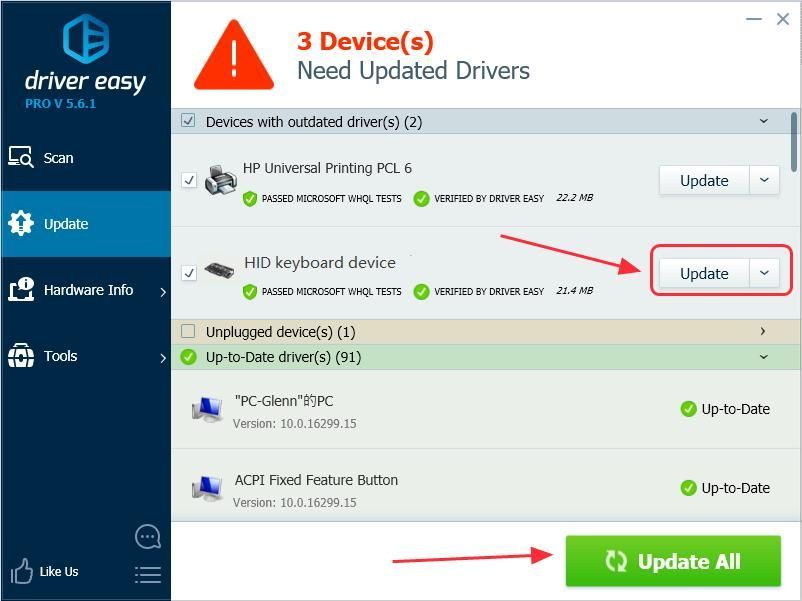
4) أعد تشغيل الكمبيوتر المحمول الخاص بك ، وتحقق مما إذا كانت لوحة المفاتيح تعمل.
الإصلاح 4: أعد تثبيت برنامج تشغيل لوحة المفاتيح
يمكن أن يتسبب برنامج التشغيل غير الصحيح أو التالف في حدوث مشكلة في لوحة المفاتيح على الكمبيوتر المحمول. يمكنك إعادة تثبيت برنامج التشغيل الخاص بلوحة المفاتيح. تحتاج إلى القيام بذلك في إدارة الأجهزة.
إذا توقفت بعض المفاتيح عن العمل ، يمكنك تشغيل devmgmt.msc في ال يركض مربع لفتح إدارة الأجهزة مباشرة. إذا لم يعمل أي من المفاتيح ، فلا داعي للقلق ، فيمكنك تجربة الخطوات أدناه لفتحه.
1) يمكنك فتح ملفات لوحة التحكم في جهاز الكمبيوتر الخاص بك أولاً.
يمكنك النقر فوق بداية زر على سطح المكتب الخاص بك ، ثم سترى لوحة التحكم في القائمة. في إصدارات Windows 10 الأحدث ، قد تتم إزالة لوحة التحكم من زر البدء ، ولكن يمكنك استخدامها كورتانا : انقر على Cortana وقل مدير الجهاز ، ثم يمكنك فتح إدارة الأجهزة مباشرة.
2) انقر عرض بواسطة أيقونات صغيرة أو عرض بواسطة رموز كبيرة لعرض كافة عناصر لوحة التحكم.
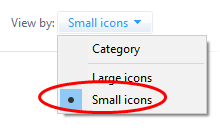
3) انقر مدير الجهاز لفتحه.
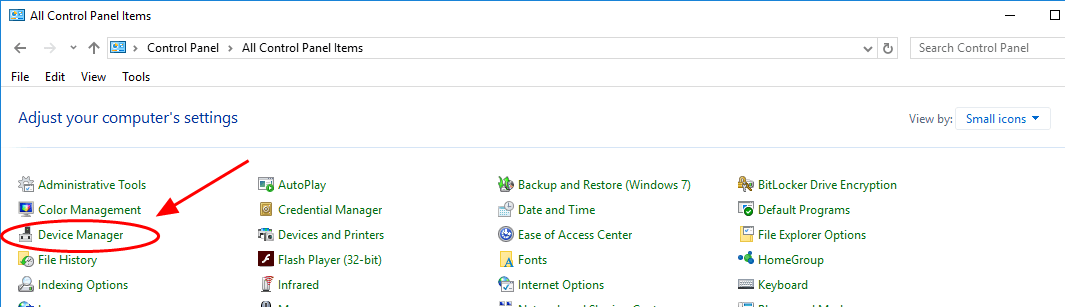
4) انقر نقرًا مزدوجًا لوحات المفاتيح لتوسيعه ، وانقر بزر الماوس الأيمن فوق لوحة المفاتيح الخاصة بك ، ثم حدد جهاز إلغاء التثبيت .
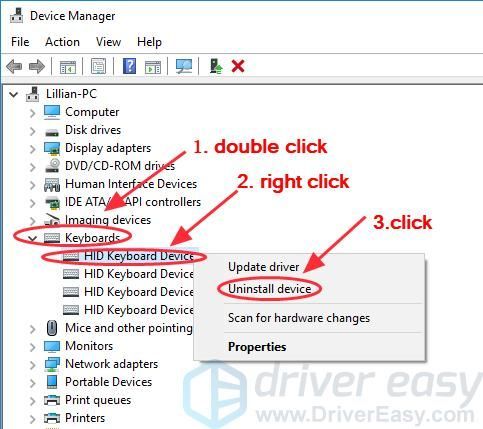
5) تأكيد إلغاء التثبيت.
6) بعد إلغاء التثبيت ، أعد تشغيل الكمبيوتر المحمول Asus وسيقوم Windows بإعادة تثبيت برنامج تشغيل الجهاز تلقائيًا نيابة عنك. ثم تحقق مما إذا كانت لوحة المفاتيح تعمل الآن.
الإصلاح 5: تعديل إعدادات لوحة المفاتيح
يمكنك محاولة تعديل إعدادات مفاتيح الترشيح في الكمبيوتر المحمول الخاص بك لإصلاح مشكلة لوحة المفاتيح.
تتيح لك ميزة تصفية المفاتيح التحكم في وتيرة ضغطات المفاتيح المتكررة وإبطاء قبول ضغطات المفاتيح إذا لزم الأمر ، من أجل تسهيل الكتابة للمستخدمين الذين يعانون من ارتعاش اليد.1) انقر بزر الماوس الأيمن فوق بداية الزر الموجود في الجزء السفلي الأيسر من سطح المكتب ، ثم انقر فوق إعدادات (إذا كنت تستخدم Windows 10) أو مراقبة لوجة (إذا كنت تستخدم Windows 7).
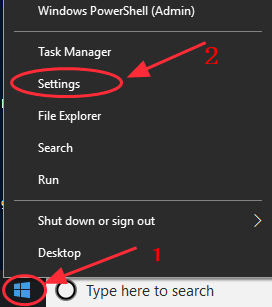
2) انقر سهولة من الوصول (أو مركز سهولة الوصول ).
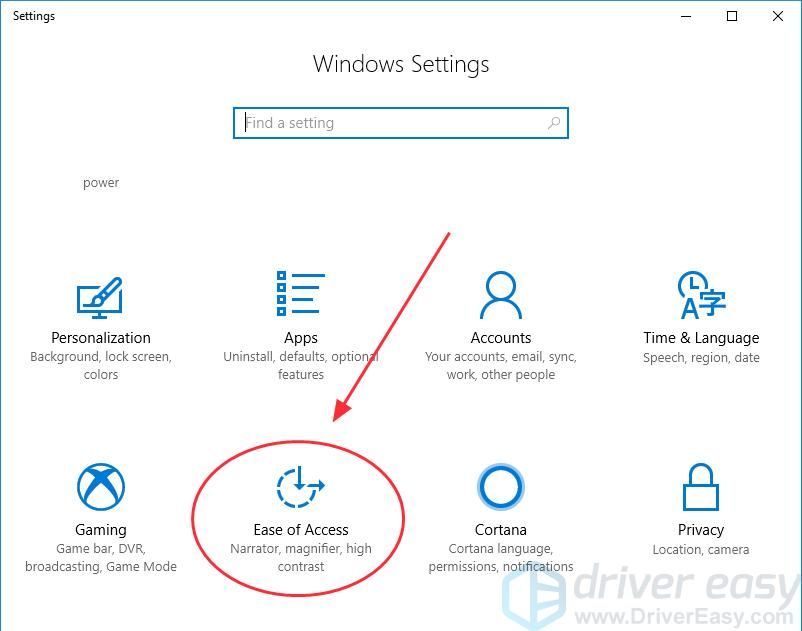
3) انقر لوحة المفاتيح (إذا كنت تستخدم Windows 10) أو اجعل استخدام لوحة المفاتيح أسهل (إذا كنت تستخدم Windows 7).
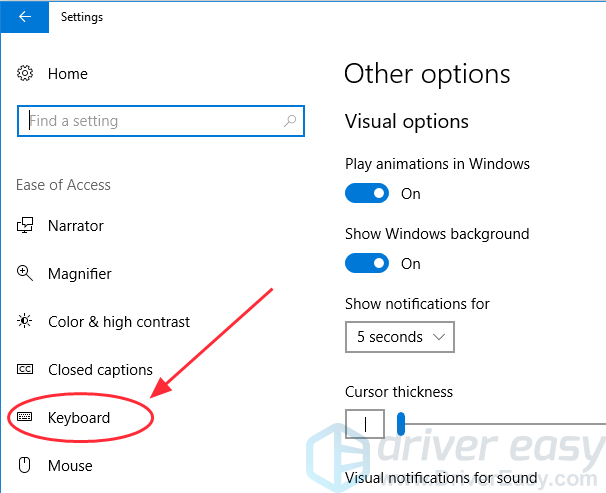
4) قم بتعطيل وظيفة تصفية المفاتيح (اطفيء مفاتيح الترشيح أو قم بإلغاء التحديد قم بتشغيل تصفية المفاتيح ).
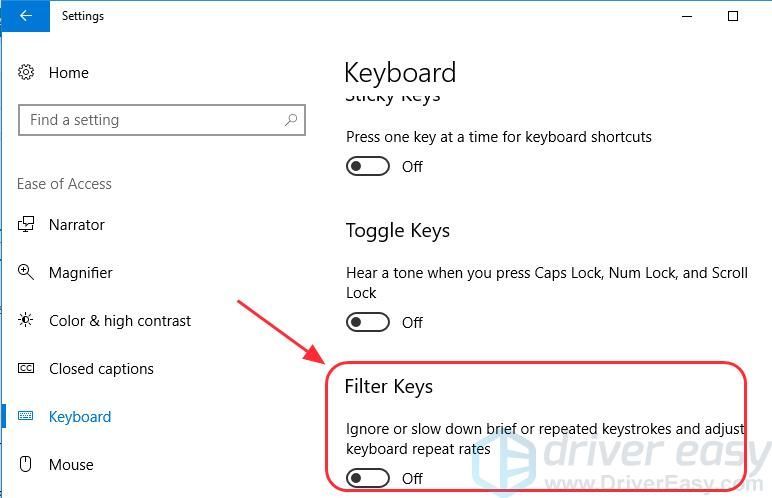
5) أعد تشغيل الكمبيوتر وتحقق مما إذا كانت لوحة المفاتيح تعمل على الكمبيوتر المحمول Asus.
هذا كل شيء - الحلول الخمسة الفعالة لإصلاحها لوحة مفاتيح الكمبيوتر المحمول Asus لا تعمل . إذا كانت لديك أي أسئلة ، فلا تتردد في ترك تعليق أدناه. إذا كنت تعتقد أنه مفيد ، فلا تتردد في مشاركته مع عائلتك وأصدقائك.

![[ستجد حلا] قارئ بصمات الأصابع Windows لا يعمل](https://letmeknow.ch/img/knowledge/96/windows-fingerprint-reader-not-working.jpg)




